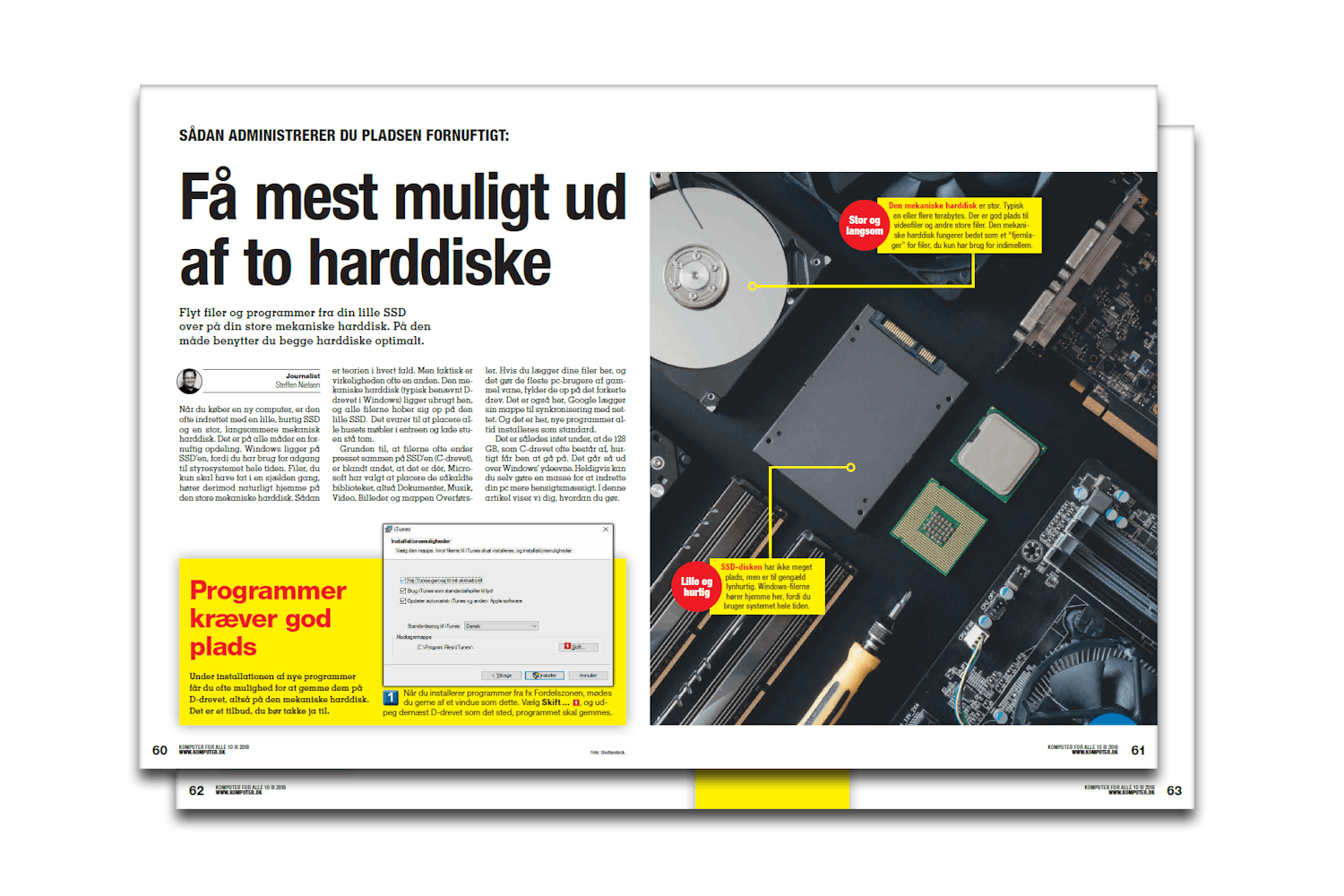De fleste kender til bibliotekerne i Windows, men mange bruger dem blot som almindelige mapper, og får ikke nok ud af dem.
Biblioteker er samlingssteder for bestemte filtyper. Helt konkret for videoer, musik, fotos og dokumenter.
Men filerne ligger ikke kun i Bibliotekerne som i almindelige mapper. Du kan lægge andre mapper ind i Biblioteket og samtidig bevare dem på deres oprindelige placering.
Her får du tre smarte tricks til bibliotekerne Videoer, Musik, Dokumenter og Billeder:
1. Sådan tilføjer du en mappe til biblioteker
- Skriv Biblioteker i Stifinders adressefelt, og tast Enter. Oversigten Biblioteker vises.
- Klik nu på fx bibliotekter Billeder for at åbne det
- Træk mapper over i Billeder. Mapperne ligger fortsat på deres oprindelige placering, men har nu tillige en genvej i Billeder
2. Vis biblioteker i venstrepanelet
Den bedste måde at bruge Biblioteker er via panelet til venstre i et Stifindervindue. Men det skal slåes til først. Sådan gør du:
- Vælg menuen Vis i Stifinder
- Klik på den lille pil under Navigationsrude til højre i bånden. Vælg dernæst Vis biblioteker.
- Bibliotekerne vises nu panelet til venstre (navigationsruden)
3. Opret dit eget bibliotek
Vidste du, at du selv kan oprette ekstra biblioteker, fx alene til Excel-filer?
- Gå til Biblioteker i Stifinder
- Højreklik, og vælg Ny fulgt af Nyt bibliotek
Filerne i bibliotekerne ligger som udgangspunkt på dit lille C:-drev og fylder op.
I vores artikel fra Komputer for alle blad nummer 10/2018 viser vi blandt meget andet, hvordan du får filerne over på det mere rummelige D-drev.
I artiklen viser vi dig desuden, hvordan du:
- Håndterer store programmer, der kræver god plads
- Flytter bibliotekerne og får bedre plads
- Fjerner aaps fra SSD'en
- Giver Googles mappe plads
Køb bladet i din bladbutik eller tegn abonnement nu og læs artiklen med det samme med vores Wype-app.
> Lige nu kan du få 1 nummer af Komputer for alle samt adgang til over 300 programmer og meget andet digitalt indhold for kun 29 kr.Se tilbuddet her.